Asus RT-N10 User’s Manual [el]
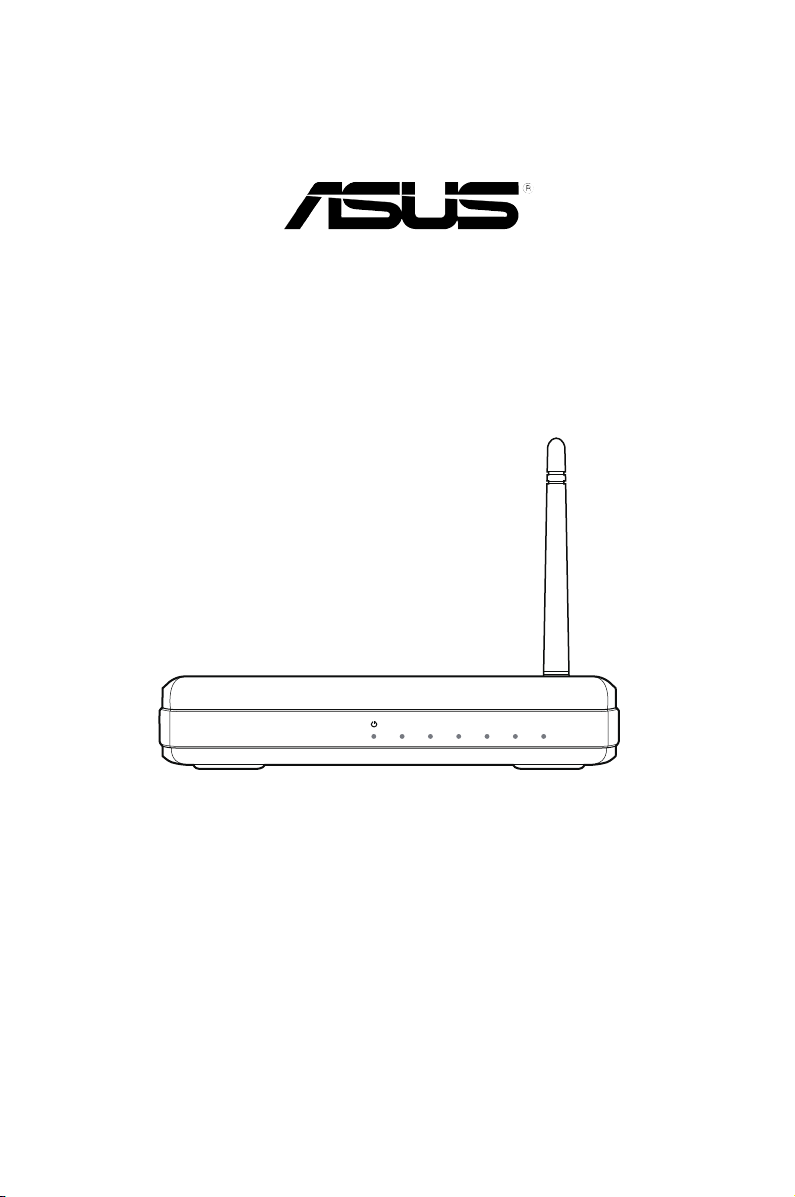
RT-N10
RT-N10
150M High Speed
AIR WAN LAN1 LAN2 LAN3 LAN4
Ασύρματος N δρομολογητής EZ της ASUS
Εγχειρίδιο Χρήστη
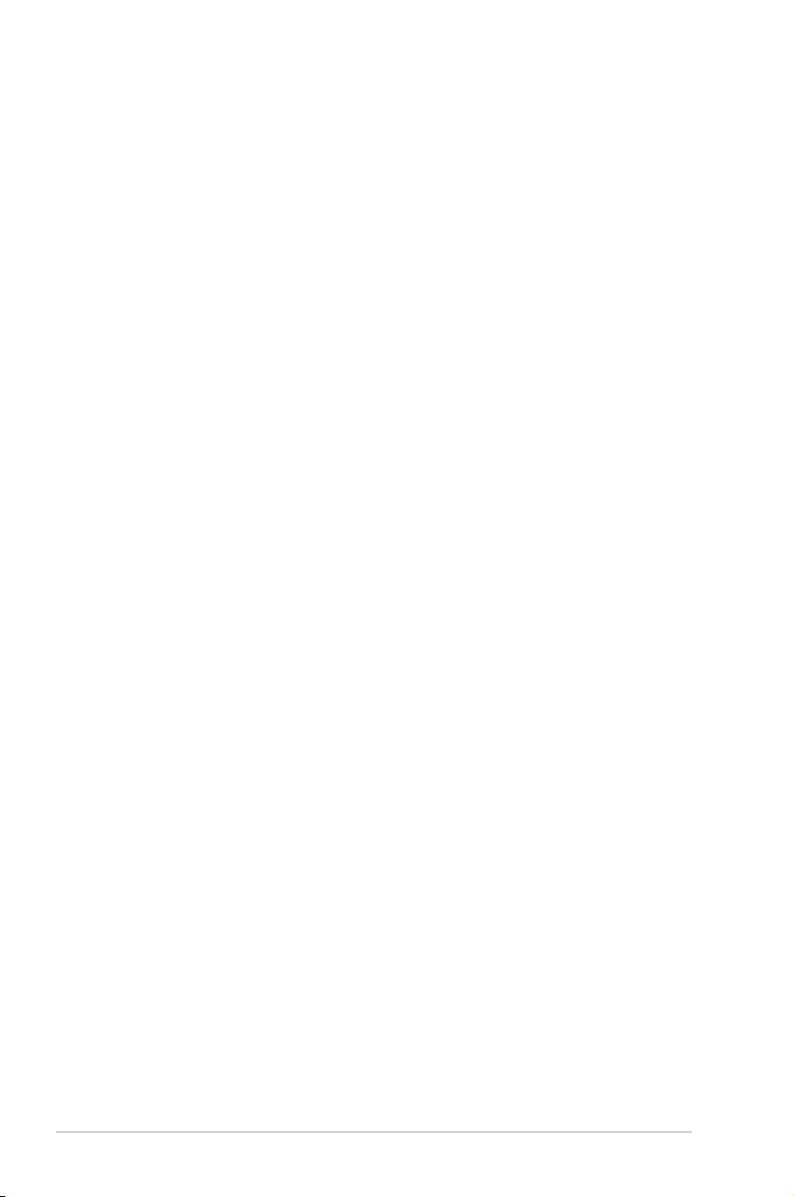
GK4808
Πρώτη Έκδοση
Ιούλιος 2009
Copyright © 2009 ASUSTeK COMPUTER INC. Διατηρούνται όλα τα δικαιώματα μας.
Απαγορεύεται η αναπαραγωγή οποιουδήποτε τμήματος του παρόντος εγχειριδίου
συμπεριλαμβανομένων των προϊόντων και του λογισμικού που περιγράφονται σε αυτό,
καθώς και η μετάδοση, αντιγραφή, αποθήκευση σε σύστημα αποθήκευσης και ανάκτησης,
ή μετάφραση σε οποιαδήποτε γλώσσα υπο οποιαδήποτε μορφή και με οποιοδήποτε μέσο,
εκτός από την τεκμηρίωση που φυλάσσεται από τον κάτοχο για λόγους εφεδρικούς,
χωρίς την έγγραφη άδεια της εταιρίας ASUSTeK COMPUTER INC. (“ASUS”).
Η εγγύηση ή το σέρβις για το προϊόν δεν πρόκειται να επεκταθεί σε περίπτωση που: (1)
το προϊόν έχει επισκευαστεί, τροποποιηθεί ή μεταβληθεί, εκτός και μια τέτοια επισκευή,
τροποποίηση ή μεταβολή έχει εγκριθεί γραπτώς από την ASUS, ή (2) ο αύξων αριθμός
του προϊόντος δεν είναι ευανάγνωστος ή δεν υπάρχει.
Η ASUS ΠΑΡΕΧΕΙ ΤΟ ΠΑΡΟΝ ΕΓΧΕΙΡΙΔΙΟ “ΩΣ ΕΧΕΙ” ΧΩΡΙΣ ΚΑΝΕΝΟΣ ΕΙΔΟΥΣ ΕΓΓΥΗΣΗ, ΡΗΤΗ
Ή ΣΙΩΠΗΡΗ, ΣΥΜΠΕΡΙΛΑΜΒΑΝΟΜΕΝΩΝ ΑΛΛΑ ΟΧΙ ΜΟΝΟ ΤΩΝ ΣΙΩΠΗΡΩΝ ΕΓΓΥΗΣΕΩΝ ΠΕΡΙ
ΕΜΠΟΡΕΥΣΙΜΟΤΗΤΑΣ Ή ΚΑΤΑΛΛΗΛΟΤΗΤΑΣ ΓΙΑ ΣΥΓΚΕΚΡΙΜΕΝΟ ΣΚΟΠΟ. ΣΕ ΚΑΜΙΑ ΠΕΡΙΠΤΩΣΗ ΔΕΝ
ΕΙΝΑΙ ΥΠΕΥΘΥΝΗ Η ASUS, ΟΙ ΔΙΕΥΘΥΝΤΕΣ ΤΗΣ, ΤΑ ΣΤΕΛΕΧΗ, ΟΙ ΥΠΑΛΛΗΛΟΙ Ή ΑΛΛΟΙ ΣΥΝΤΕΛΕΣΤΕΣ
ΓΙΑ ΚΑΘΕ ΕΜΜΕΣΗ, ΕΙΔΙΚΗ, ΤΥΧΑΙΑ Ή ΚΑΤ' ΕΞΑΚΟΛΟΥΘΗΣΗ ΖΗΜΙΑ (ΣΥΜΠΕΡΙΛΑΜΒΑΝΟΜΕΝΩΝ
ΖΗΜΙΩΝ ΑΠΌ ΑΠΩΛΕΙΕΣ Ή ΚΕΡΔΗ, ΕΠΙΧΕΙΡΗΜΑΤΙΚΕΣ ΖΗΜΙΕΣ, ΖΗΜΙΕΣ ΛΟΓΩ ΑΠΩΛΕΙΑΣ
ΔΕΔΟΜΕΝΩΝ, ΔΙΑΚΟΠΗ ΕΠΙΧΕΙΡΗΣΙΑΚΗΣ ΛΕΙΤΟΥΡΓΙΑΣ ΚΑΙ ΑΛΛΑ ΠΑΡΟΜΟΙΑ), ΑΚΟΜΗ ΚΙ ΑΝ Η
ASUS ΕΧΕΙ ΕΝΗΜΕΡΩΘΕΙ ΓΙΑ ΤΗΝ ΠΙΘΑΝΟΤΗΤΑ ΠΑΡΟΜΟΙΩΝ ΖΗΜΙΩΝ ΠΟΥ ΠΡΟΕΡΧΟΝΤΑΙ ΑΠΌ
ΒΛΑΒΗ Ή ΛΑΘΟΣ ΤΟΥ ΠΑΡΟΝΤΟΣ ΕΓΧΕΙΡΙΔΙΟΥ Ή ΠΡΟΪΟΝΤΟΣ.
ΟΙ ΠΡΟΔΙΑΓΡΑΦΕΣ ΚΑΙ ΠΛΗΡΟΦΟΡΙΕΣ ΠΟΥ ΠΕΡΙΕΧΟΝΤΑΙ ΣΤΟ ΠΑΡΟΝ ΕΓΧΕΙΡΙΔΙΟ ΠΑΡΕΧΟΝΤΑΙ
ΜΟΝΟ ΓΙΑ ΕΝΗΜΕΡΩΤΙΚΟΥΣ ΣΚΟΠΟΥΣ, ΚΑΙ ΥΠΟΚΕΙΝΤΑΙ ΣΕ ΑΛΛΑΓΕΣ ΣΕ ΟΠΟΙΑΔΗΠΟΤΕ ΧΡΟΝΙΚΗ
ΣΤΙΓΜΗ ΧΩΡΙΣ ΠΡΟΗΓΟΥΜΕΝΗ ΕΙΔΟΠΟΙΗΣΗ ΚΑΙ ΔΕΝ ΠΡΕΠΕΙ ΝΑ ΕΚΛΗΦΘΟΥΝ ΩΣ ΔΕΣΜΕΥΤΙΚΕΣ
ΑΠΟ ΤΗΝ ΠΛΕΥΡΑ ΤΗΣ ASUS. Η ASUS ΔΕΝ ΦΕΡΕΙ ΕΥΘΥΝΗ Ή ΥΠΑΙΤΙΟΤΗΤΑ ΓΙΑ ΟΠΟΙΑΔΗΠΟΤΕ
ΣΦΑ ΛΜΑΤΑ Ή ΑΝΑΚΡΙΒ ΕΙΕΣ ΠΟΥ ΠΙΘΑΝΟ Ν ΝΑ ΕΜΦΑΝΙΖΟΝΤ ΑΙ ΣΤΟ ΠΑΡΟΝ ΕΓΧΕΙ ΡΙΔΙΟ,
ΣΥΜΠΕΡΙΛΑΜΒΑΝΟΜΕΝΩΝ ΤΩΝ ΠΡΟΪΟΝΤΩΝ ΚΑΙ ΤΟΥ ΛΟΓΙΣΜΙΚΟΥ ΠΟΥ ΠΕΡΙΓΡΑΦΕΤΑΙ ΣΕ
ΑΥΤΟ.
Τα προϊόντα και οι εταιρικές ονομασίες που εμφανίζονται στο παρόν εγχειρίδιο
αποτελούν ή δεν αποτελούν κατοχυρωμένα σήματα ή πνευματικά δικαιώματα των
αντίστοιχων εταιριών τους και χρησιμοποιούνται μόνο για αναγνώριση ή επεξήγηση
για το όφελος του κατόχου, χωρίς πρόθεση παραβίασης κανονισμών.
2
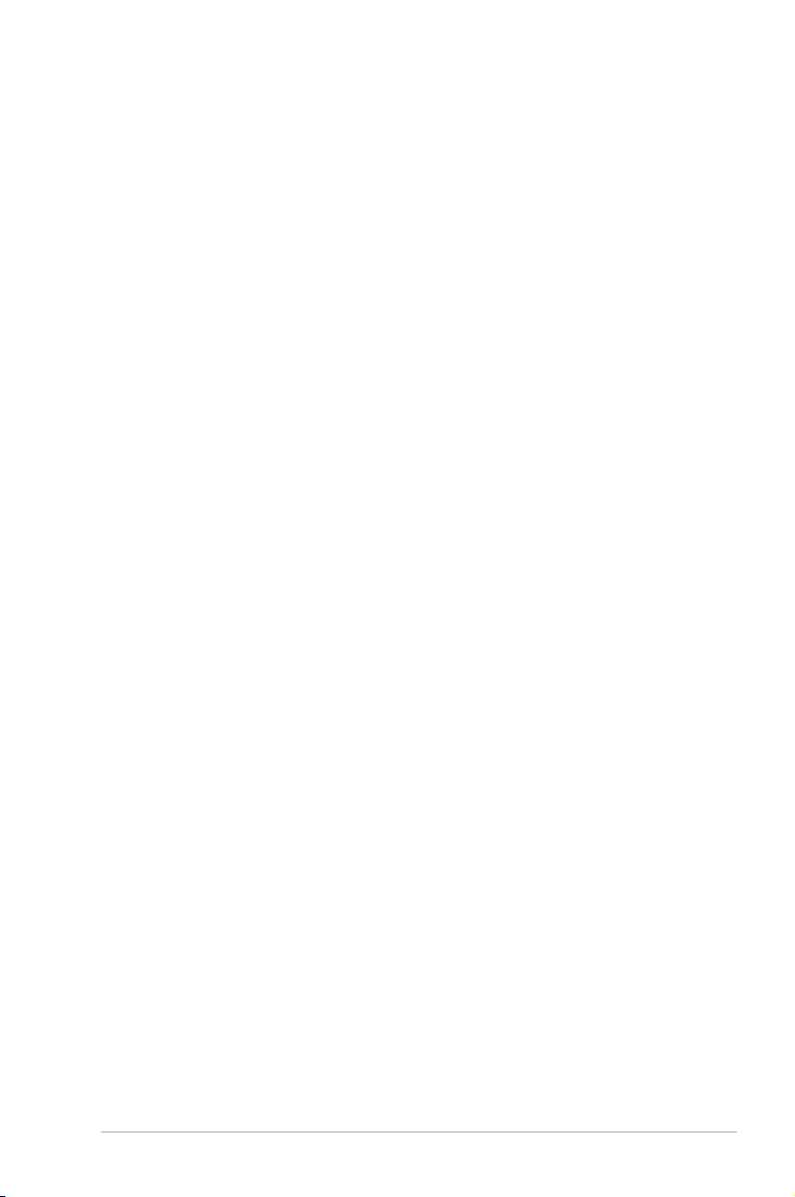
Περιεχόμενα
Σχετικά με αυτό τον οδηγό .................................................................. 4
Οργάνωση του εγχειριδίου ............................................................ 4
Συμβάσεις που χρησιμοποιούνται στον παρόντα οδηγό ............ 5
Κεφάλαιο 1: Γνωρίζοντας τον ασύρματο δρομολογητή
Περιεχόμενα συσκευασίας ................................................................... 6
Απαιτήσεις συστήματος ........................................................................ 6
Πριν προχωρήσετε ................................................................................. 6
Χαρακτηριστικά υλικού ......................................................................... 7
Μπροστινή πλευρά .......................................................................... 7
Πίσω πλευρά .................................................................................... 8
Κάτω πλευρά ................................................................................... 9
Επιλογές προσάρτησης ....................................................................... 10
Κεφάλαιο 2: Πρώτα βήματα
Ρύθμιση του ασύρματου δρομολογητή .............................................11
Χρήση του Quick Internet Setup (QIS) ................................................11
Ρύθμιση του ασύρματου δρομολογητή σε λειτουργία
Router (Δρομολογητή) .................................................................. 12
Ρύθμιση του ασύρματου δρομολογητή σε λειτουργία
σημείου πρόσβασης (AP) .............................................................. 15
Κεφάλαιο 3: Διαμόρφωση των δικτυακών συσκευών
Πρόσβαση στον ασύρματο δρομολογητή ......................................... 17
Ορισμός μιας διεύθυνσης ΙΡ για ενσύρματο ή ασύρματο πελάτη ..... 17
Κεφάλαιο 4: Διαμόρφωση μέσω της διαδικτυακής γραφικής
διεπαφής χρήστη (GUI)
Διαμόρφωση μέσω της διαδικτυακής γραφικής διεπαφής χρήστη (GUI) .........25
Χρήση του Χάρτη δικτύου .................................................................. 27
Δημιουργία πολλαπλών προφίλ SSID .......................................... 28
Διαχείριση του εύρους ζώνης με το EzQoS ..................................... 29
Αναβάθμιση του υλικολογισμικού ..................................................... 30
Ρυθμίσεις επαναφοράς/αποθήκευσης/αποστολής ........................... 31
3
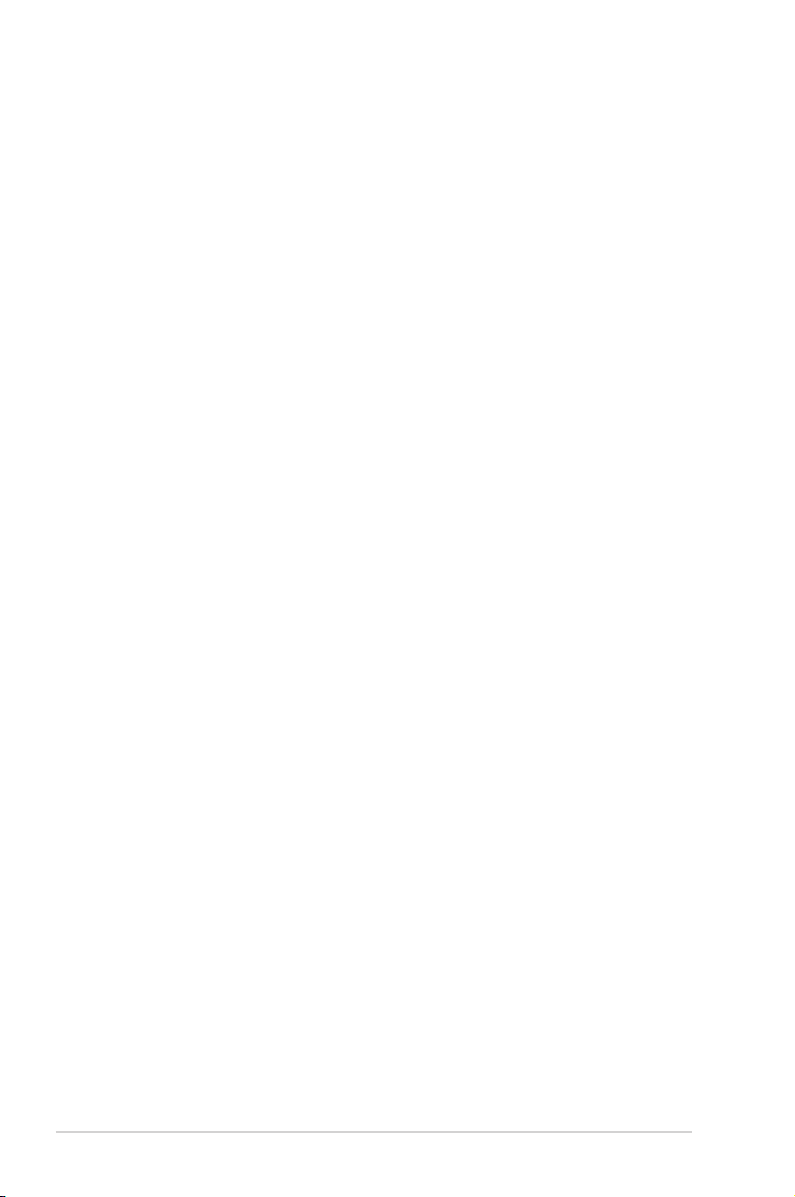
Περιεχόμενα
Κεφάλαιο 5: Εγκατάσταση των βοηθητικών προγραμμάτων
Εγκατάσταση των βοηθητικών προγραμμάτων ................................ 32
Ανακάλυψη συσκευής ......................................................................... 34
Αποκατάσταση υλικολογισμικού ........................................................ 35
Οδηγός WPS ........................................................................................ 36
Χρήση του Οδηγού WPS .............................................................. 36
Κεφάλαιο 6: Αντιμετώπιση προβλημάτων
Αντιμετώπιση προβλημάτων ............................................................... 42
Υπηρεσία ASUS DDNS......................................................................... 45
Συνήθεις ερωτήσεις & απαντήσεις ............................................. 45
Παραρτήματα
Γνωστοποιήσεις ................................................................................... 47
Στοιχεία επικοινωνίας ......................................................................... 55
Σχετικά με αυτό τον οδηγό
Αυτός ο οδηγός χρήσης περιέχει πληροφορίες που χρειάζεστε για να
εγκαταστήσετε και να διαμορφώσετε τον Ασύρματο Δρομολογητή ASUS.
Οργάνωση του εγχειριδίου
Αυτό το εγχειρίδιο περιέχει τα ακόλουθα μέρη:
• Κεφάλαιο 1: Γνωρίζοντας τον ασύρματο δρομολογητή
Το κεφάλαιο αυτό παρέχει πληροφορίες για τα περιεχόμενα της
συσκευασίας, τις απαιτήσεις του συστήματος, τα χαρακτηριστικά του
υλικού και τις λυχνίες ένδειξης (LED) του Ασύρματου Δρομολογητή ASUS.
• Κεφάλαιο 2: Πρώτα βήματα
Αυτό το κεφάλαιο παρέχει οδηγίες για τις ρυθμίσεις των λειτουργιών
Router (Δρομολογητή) και Access Point (Σημείο πρόσβασης) του
ασύρματου δρομολογητή της ASUS.
• Κεφάλαιο 3: Διαμόρφωση των δικτυακών συσκευών
Το κεφάλαιο αυτό παρέχει οδηγίες για την εγκατάσταση των συσκευών του
δικτύου, πρόσβαση και διαμόρφωση του Ασύρματου Δρομολογητή ASUS.
4
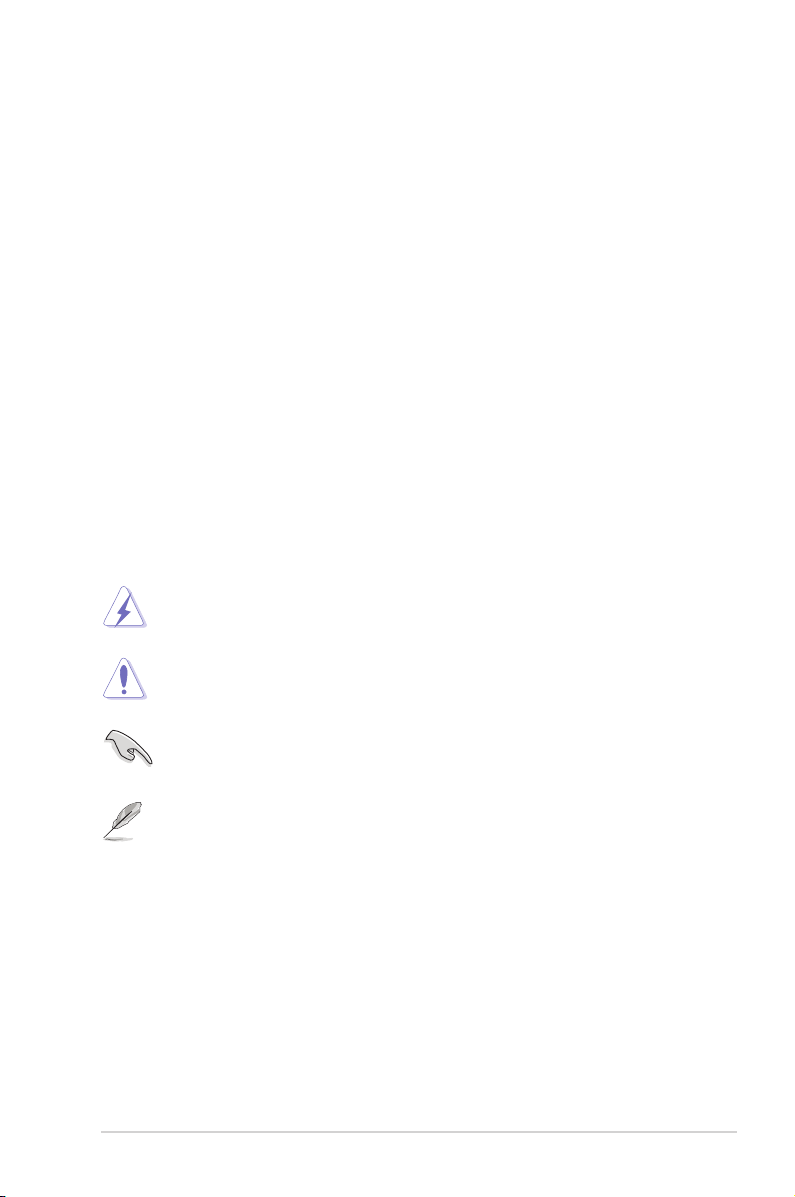
• Κεφάλαιο 4: Διαμόρφωση μέσω της διαδικτυακής γραφικής διεπαφής
χρήστη (GUI)
Το κεφάλαιο αυτό παρέχει οδηγίες για τη διαμόρφωση του Ασύρματου
Δρομολογητή ASUS μέσω της παρεχόμενης διαδικτυακής γραφικής
διεπαφής χρήστη (web GUI).
• Κεφάλαιο 5: Εγκατάσταση των βοηθητικών προγραμμάτων
Το κεφάλαιο αυτό παρέχει πληροφορίες για τα βοηθητικά προγράμματα
που διατίθενται στο CD υποστήριξης.
• Κεφάλαιο 6: Αντιμετώπιση προβλημάτων
Το κεφάλαιο αυτό παρέχει έναν οδηγό αντιμετώπισης προβλημάτων για
επίλυση συνηθισμένων προβλημάτων που ενδέχεται να αντιμετωπίσετε
όταν χρησιμοποιείτε τον Ασύρματο Δρομολογητή ASUS.
• Παραρτήματα
Το κεφάλαιο αυτό περιλαμβάνει κανονιστικές γνωστοποιήσεις και
δηλώσεις ασφαλείας.
Συμβάσεις που χρησιμοποιούνται στον παρόντα οδηγό
ΠΡΟΕΙΔΟΠΟΙΗΣΗ: Πληροφορίες για αποφυγή τραυματισμού σας
όταν προσπαθείτε να ολοκληρώσετε μια εργασία.
ΠΡΟΣΟΧΗ: Πληροφορίες για αποφυγή βλάβης σε εξαρτήματα όταν
προσπαθείτε να ολοκληρώσετε μια εργασία.
ΣΗΜΑΝΤΙΚΟ: Οδηγίες που ΠΡΕΠΕΙ να ακολουθήσετε για να
ολοκληρώσετε μια εργασία.
ΣΗΜΕΙΩΣΗ: Συμβουλές και πρόσθετες πληροφορίες για να σας
βοηθήσουν να ολοκληρώσετε μια εργασία.
5
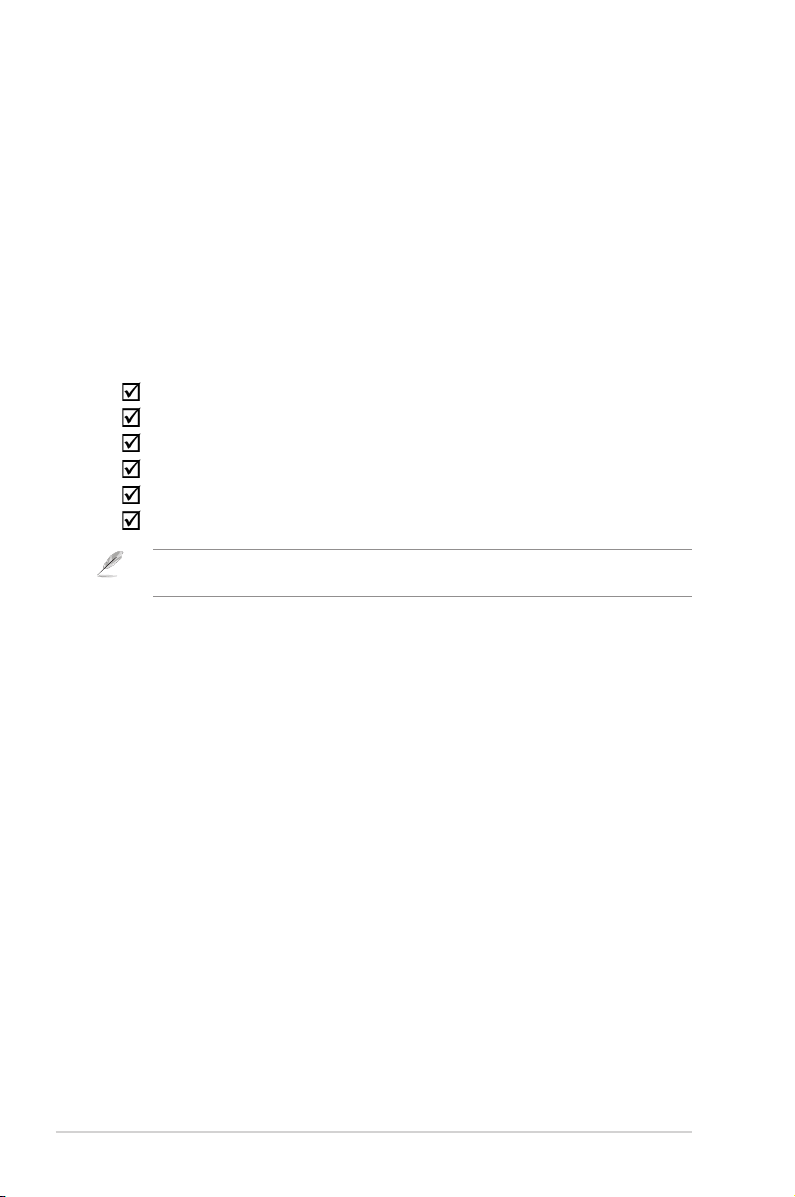
Γνωρίζοντας τον ασύρματο
1
δρομολογητή
Περιεχόμενα συσκευασίας
Ελέγξτε αν υπάρχουν τα ακόλουθα στοιχεία στη συσκευασία του Ασύρματου
Δρομολογητή ASUS.
1 xΑσύρματος δρομολογητής RT-N10
1 xΜετασχηματιστής ρεύματος
1 x CD Υποστήριξης (εγχειρίδιο, βοηθητικά προγράμματα)
1 x Καλώδιο RJ45
1 x Αποσπώμενη κεραία
1 x Οδηγός Γρήγορης Έναρξης
Σημείωση: Εάν απουσιάζει ή εμφανίζει βλάβη οποιοδήποτε από τα στοιχεία,
επικοινωνήστε με το κατάστημα λιανικής πώλησης.
Απαιτήσεις συστήματος
Πριν εγκαταστήσετε τον Ασύρματο Δρομολογητή ASUS, διασφαλίστε ότι το
σύστημα/δίκτυο ικανοποιεί τις ακόλουθες προδιαγραφές:
• Μια θύρα Ethernet RJ-45 (10BaseT/100BaseTX)
• Τουλάχιστον μία συσκευή συμβατή με το πρότυπο IEEE 802.11b/g/n με
ασύρματη δυνατότητα
• Εγκατεστημένο TCP/IP και πρόγραμμα περιήγησης στο Internet
Πριν προχωρήσετε
Λάβετε υπόψη τις ακόλουθες οδηγίες πριν εγκαταστήσετε τον Ασύρματο
Δρομολογητή ASUS:
• Το μήκος του καλωδίου Ethernet που συνδέει τη συσκευή στο δίκτυο
(διανομέα, καλωδιακό/ADSL μόντεμ, δρομολογητή, επιτοίχιο πίνακα
συνδέσεων) δεν πρέπει να υπερβαίνει τα 100 μέτρα.
• Τοποθετήστε τη συσκευή σε μια επίπεδη, σταθερή επιφάνεια όσο το
δυνατόν πιο μακριά από το έδαφος.
• Να διατηρείτε τη συσκευή μακριά από μεταλλικά εμπόδια και μακριά από
το άμεσο ηλιακό φως.
• Να διατηρείτε τη συσκευή μακριά από μετασχηματιστές, κινητήρες
ισχύος, λαμπτήρες φθορισμού, φούρνους μικροκυμάτων, ψυγεία και
άλλες βιομηχανικές συσκευές για να αποφύγετε απώλεια σήματος.
RT-N10 Κεφάλαιο 1: Γνωρίζοντας τον ασύρματο δρομολογητή
6
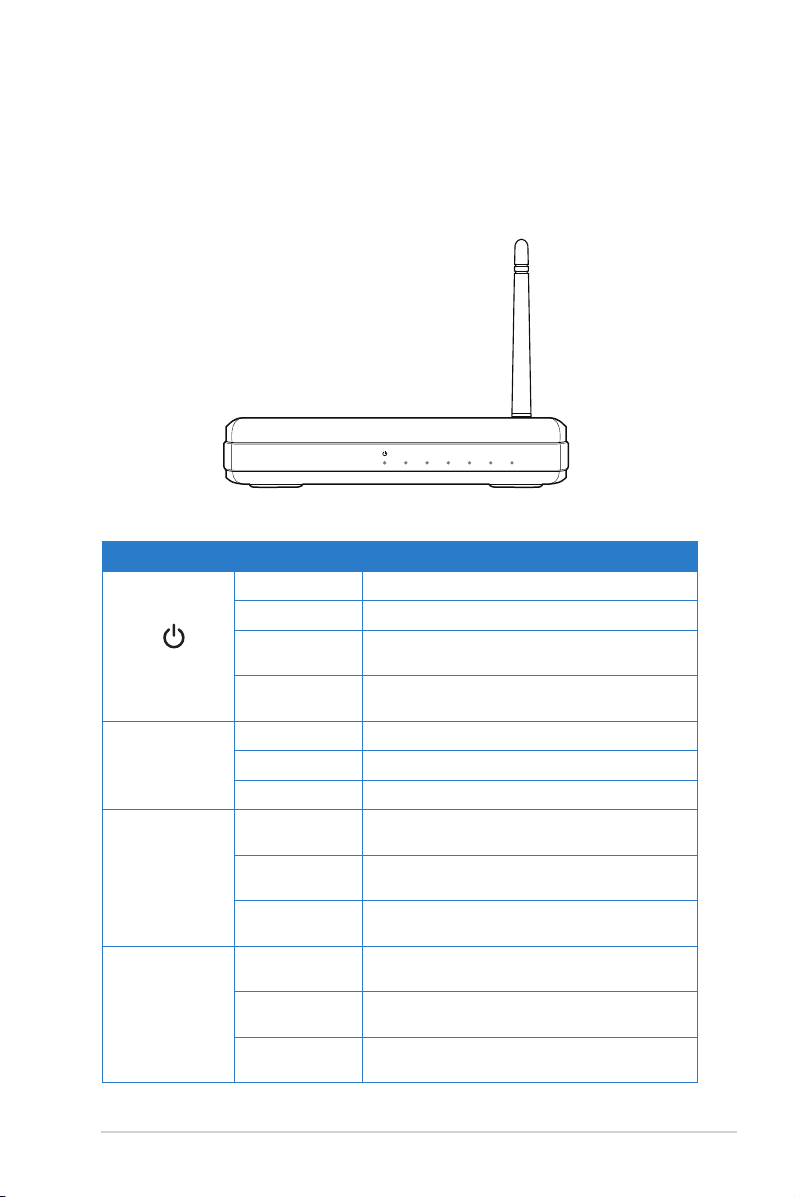
RT-N10
150M High Speed
AIR WAN LAN1 LAN2 LAN3 LAN4
• Εγκαταστήστε τη συσκευή σε μια κεντρική περιοχή για να εξασφαλίσετε
ιδανική κάλυψη σε όλες τις κινητές ασύρματες συσκευές.
• Εγκαταστήστε τη συσκευή σε απόσταση τουλάχιστον 20 εκ. από τους
ανθρώπους για να διασφαλίσετε ότι το προϊόν θα λειτουργεί σύμφωνα με
τις οδηγίες έκθεσης των ανθρώπων σε ραδιοσυχνότητες (RF) οι οποίες
υιοθετήθηκαν από την Ομοσπονδιακή Επιτροπή Επικοινωνιών (FCC).
Χαρακτηριστικά υλικού
Μπροστινή πλευρά
Ενδείξεις κατάστασης
Λυχνία (LED) Κατάσταση Ένδειξη
Σβηστή Δεν υπάρχει τροφοδοσία
Αναμμένη Σύστημα έτοιμο
(Τροφοδοσία)
AIR
LAN 1-4
(Τοπικό
δίκτυο)
WAN (Δίκτυο
ευρείας
περιοχής)
Αναβοσβήνει
Κατάσταση λειτουργίας διάσωσης
αργά
Αναβοσβήνει
Επεξεργασία WPS
γρήγορα
Σβηστή Δεν υπάρχει τροφοδοσία
Αναμμένη Ασύρματο σύστημα έτοιμο
Αναβοσβήνει Εκπομπή ή λήψη δεδομένων (ασύρματα)
Σβηστή Δεν υπάρχει τροφοδοσία ή φυσική
σύνδεση
Αναμμένη Υπάρχει φυσική σύνδεση σε δίκτυο
Ethernet
Αναβοσβήνει Εκπομπή ή λήψη δεδομένων (μέσω
καλωδίου Ethernet)
Σβηστή Δεν υπάρχει τροφοδοσία ή φυσική
σύνδεση
Αναμμένη Υπάρχει φυσική σύνδεση σε δίκτυο
Ethernet
Αναβοσβήνει Εκπομπή ή λήψη δεδομένων (μέσω
καλωδίου Ethernet)
Κεφάλαιο 1: Γνωρίζοντας τον ασύρματο δρομολογητή RT-N10
7
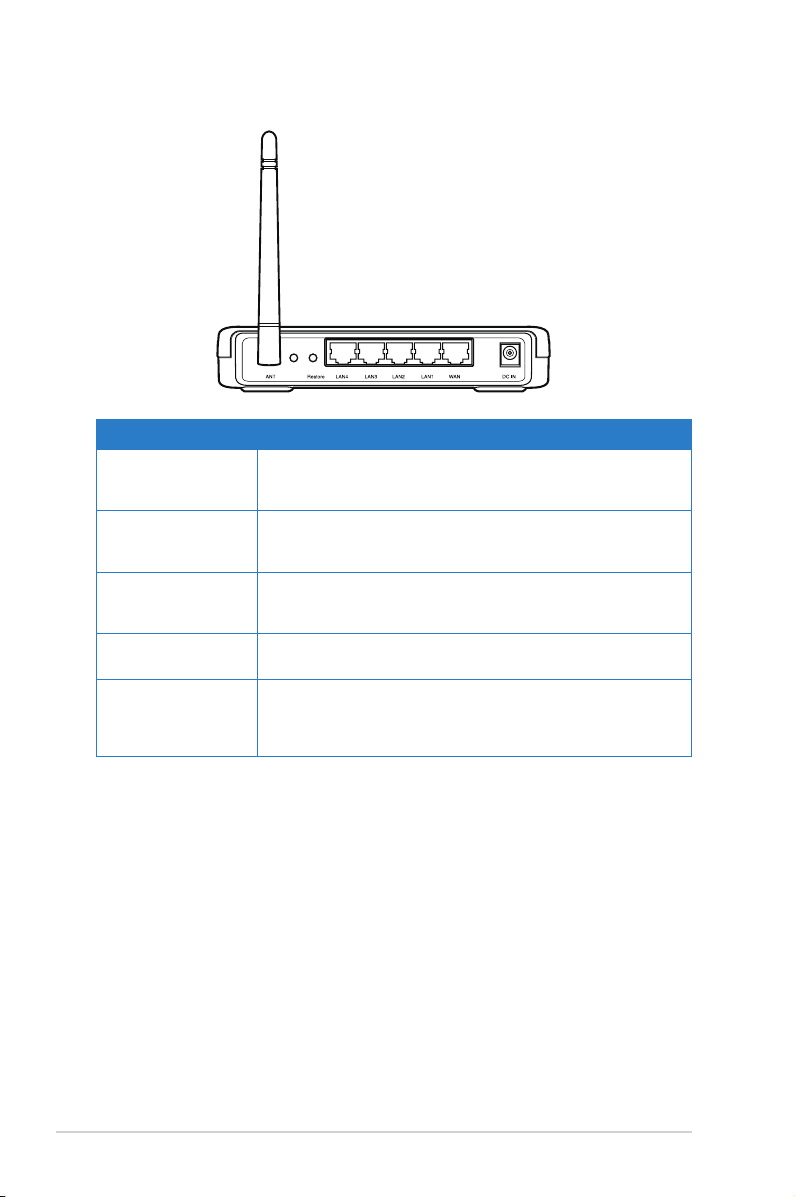
Πίσω πλευρά
W
P
S
Στοιχείο Περιγραφή
WAN Συνδέστε σε αυτή τη θύρα καλώδιο Ethernet RJ-45
LAN1-LAN4 Συνδέστε σε αυτές τις θύρες καλώδια Ethernet
DC IN Εισάγετε σε αυτή τη θύρα το μετασχηματιστή
WPS Πατήστε αυτό το κουμπί για να δημιουργήσετε μια
Επαναφορά Κρατήστε πατημένο αυτό το κουμπί για περισσότερα
για να δημιουργήσετε σύνδεση σε δίκτυο ευρείας
ζώνης (WAN).
RJ-45 για να δημιουργήσετε σύνδεση στο τοπικό
δίκτυο (LAN).
ρεύματος AC για να συνδέσετε το δρομολογητή σε
πηγή τροφοδοσίας.
ασύρματη σύνδεση.
από πέντε δευτερόλεπτα για να κάνετε επαναφορά
του συστήματος στις εργοστασιακά προεπιλεγμένες
ρυθμίσεις του.
RT-N10 Κεφάλαιο 1: Γνωρίζοντας τον ασύρματο δρομολογητή
8
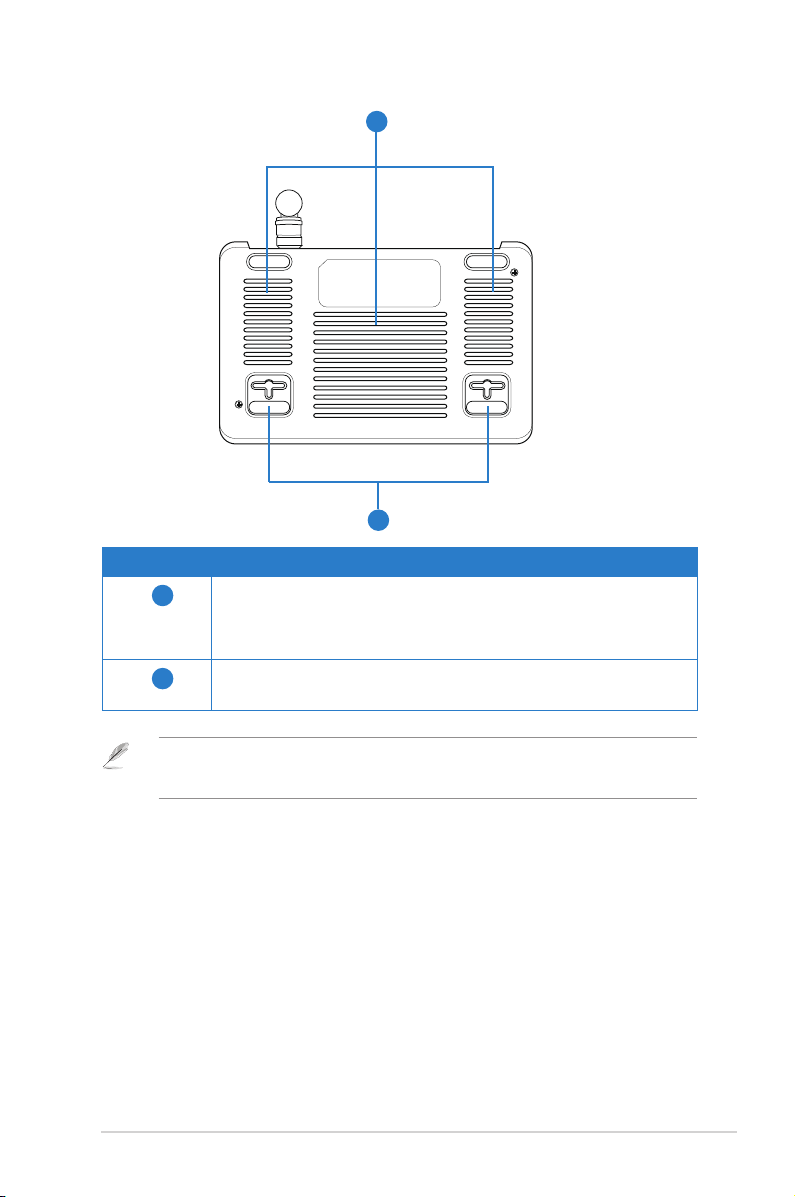
Κάτω πλευρά
2
1
Στοιχείο Περιγραφή
1
2
Άγκιστρα στήριξης
Χρησιμοποιήστε τα άγκιστρα στήριξης για να
τοποθετήσετε το δρομολογητή πάνω σε επιφάνειες από
μπετόν ή ξύλο με χρήση δύο βιδών.
Ανοίγματα εξαερισμού
Παρέχουν εξαερισμό στο δρομολογητή.
Σημείωση: Για λεπτομερή στοιχεία πώς να στηρίξετε το δρομολογητή πάνω σε τοίχο ή
στην οροφή, ανατρέξτε στη ενότητα Mounting options (Επιλογές τοποθέτησης) στην
επόμενη σελίδα αυτού του εγχειριδίου χρήστη.
Κεφάλαιο 1: Γνωρίζοντας τον ασύρματο δρομολογητή RT-N10
9
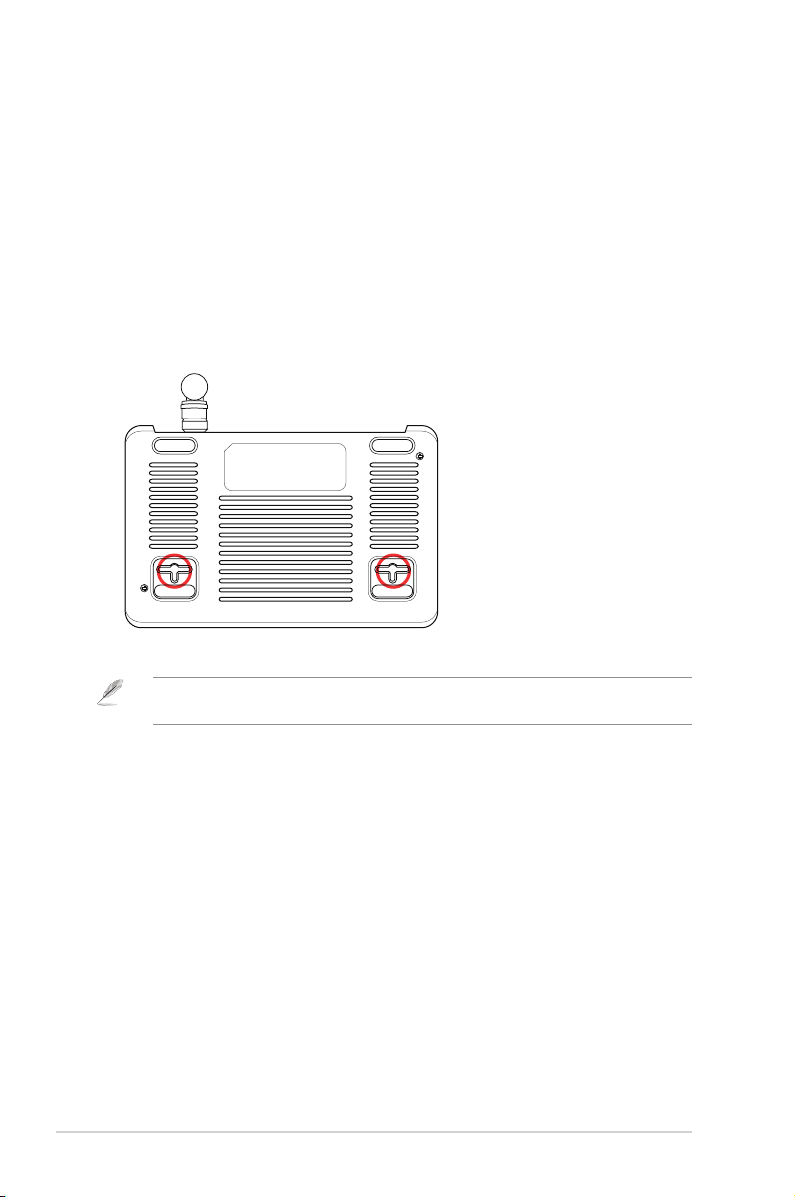
Επιλογές προσάρτησης
Όταν τον βγάλετε από τη συσκευασία του, ο Ασύρματος δρομολογητής
ASUS RT-N10 είναι σχεδιασμένος για να κάθεται σε μια σηκωμένη επίπεδη
επιφάνεια όπως μια αρχειοθήκη ή ένα ράφι. Η μονάδα μπορεί επίσης να
υποστεί μετατροπή για τοποθέτηση σε τοίχο ή οροφή.
Για προσάρτηση του ASUS RT-N10:
1. Δείτε στο κάτω μέρος για δύο γάντζους προσάρτησης.Δείτε στο κάτω μέρος για δύο γάντζους προσάρτησης.
2. Σημειώστε δύο πάνω τρύπες σε ένα τοίχο ή σε μια ανυψωμένη επιφάνεια.
3. Σφίξτε τις δύο βίδες μέχρι να φαίνεται μόνο 1/4''.
4. Κλειδώστε τους γάντζους του ASUS RT-N10 στις βίδες.
Σημείωση: Ρυθμίστε ξανά τις βίδες αν δεν μπορείτε να κλειδώσετε τον Ασύρματο
Δρομολογητή της ASUS στις βίδες ή αν είναι πολύ χαλαρός.
RT-N10 Κεφάλαιο 1: Γνωρίζοντας τον ασύρματο δρομολογητή
10
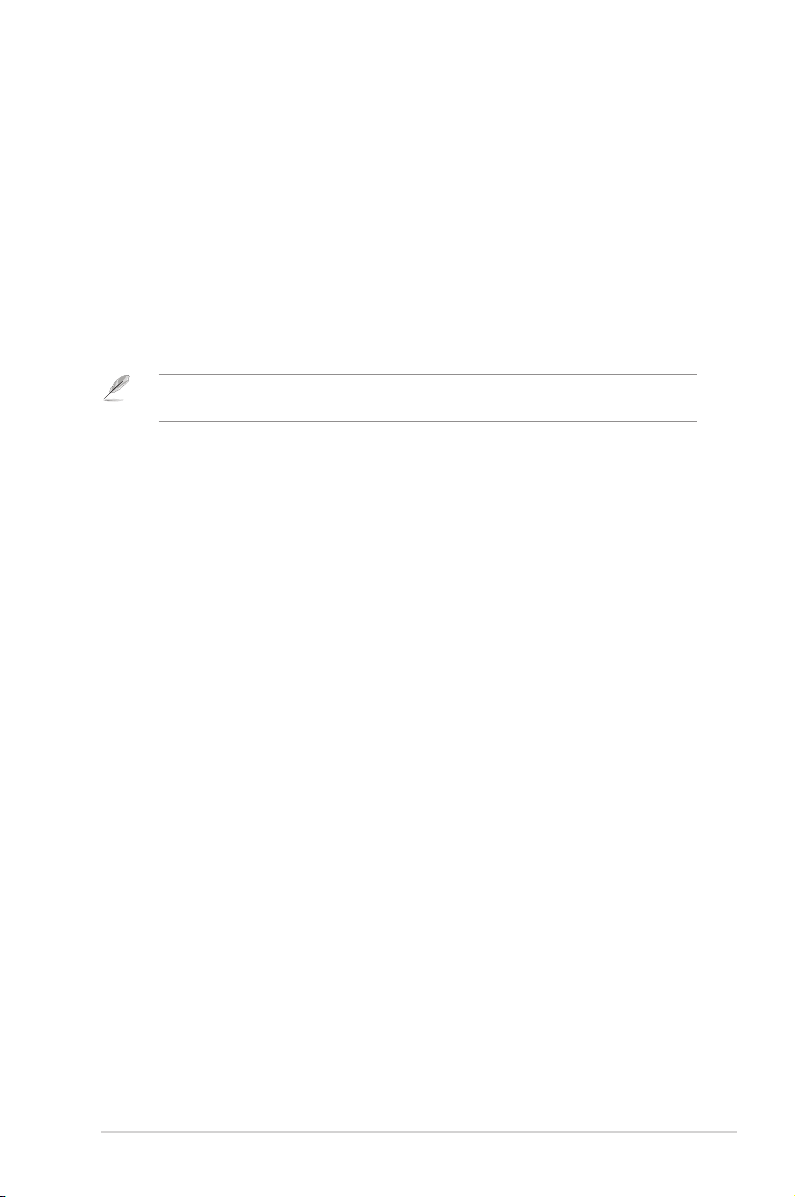
Πρώτα βήματα
2
Ρύθμιση του ασύρματου δρομολογητή
Ο Ασύρματος δρομολογητής της ASUS περιλαμβάνει ένα περιβάλλον
χρήστη μέσω web (web GUI) το οποίο σας επιτρέπει να κάνετε ρυθμίσεις
στον ασύρματο δρομολογητή χρησιμοποιώντας το πρόγραμμα περιήγησης
στο web του υπολογιστή σας.
Σημείωση: Για λεπτομέρειες σχετικά με τις ρυθμίσεις του ασύρματου δρομολογητή σας
χρησιμοποιώντας το web GUI, ανατρέξτε στο Κεφάλαιο 4: Ρυθμίσεις μέσω του web GUI.
Μπορείτε να ρυθμίσετε τον ασύρματο δρομολογητή ώστε να λειτουργεί σε
οποιαδήποτε από τις εξής τρεις καταστάσεις λειτουργίας: Router (IP Sharing)
(Δρομολογητής (Κοινή χρήση IP)) και Access Point (AP) (Σημείο πρόσβασης).
Επιλέξτε αυτές τις τρεις καταστάσεις λειτουργίας μέσω του Quick Internet
Setup (QIS).
Χρήση του Quick Internet Setup (QIS)
Η λειτουργία Quick Internet Setup (QIS), η οποία είναι ενσωματωμένη στο web
GUI του ασύρματου δρομολογητή, εντοπίζει αυτόματα τον τύπο σύνδεσης
στο Ίντερνετ και σας καθοδηγεί στη γρήγορη ρύθμιση του δικτύου σας.
Η ιστοσελίδα του QIS εμφανίζεται αυτόματα αφότου συνδέσετε όλες τις
συσκευές σας και εκκινήσετε το πρόγραμμα περιήγησης στο web. Μπορείτε
επίσης να εκτελέσετε το QIS από τη σελίδα Network Map (Χάρτης δικτύου)
στο web GUI. Για να το κάνετε αυτό, επιλέξτε Go (Μετάβαση) στο πεδίο QIS
του Internet status (Κατάσταση Ίντερνετ).
Κεφάλαιο 2: Πρώτα βήματα RT-N10
11
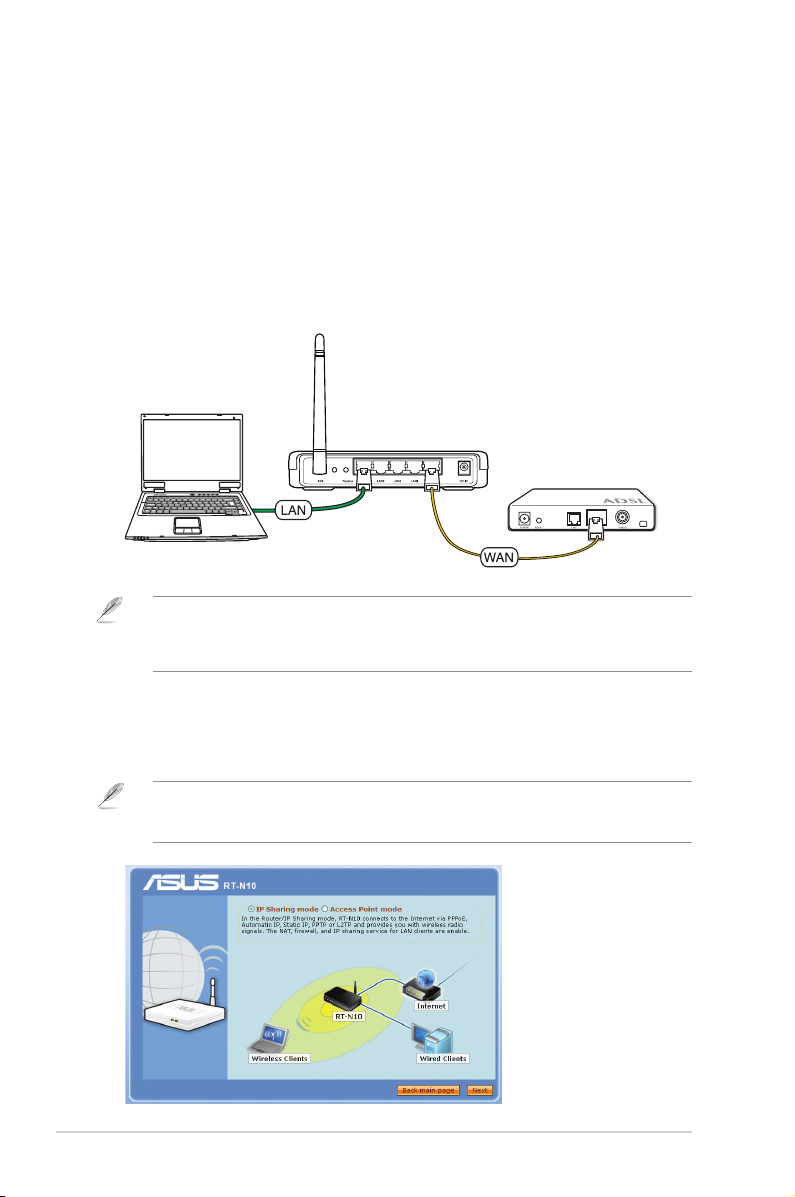
Ρύθμιση του ασύρματου δρομολογητή σε λειτουργία
RT-N10
W
P
S
Modem
Client
Router (Δρομολογητή)
Στη λειτουργία Router (Δρομολογητή), ο ασύρματος δρομολογητής
συνδέεται στο Ίντερνετ μέσω PPPoE, Automatic IP, PPTP, L2TP ή Static IP
και σας προσφέρει ασύρματο δίκτυο. Οι υπηρεσίες NAT, rewall (τείχος
προστασίας) και IP sharing (Κοινή χρήση ΙΡ) για πελάτες του τοπικού δικτύου
είναι ενεργοποιημένες.
Για να ρυθμίσετε τον ασύρματο δρομολογητή σε λειτουργία Router (Δρομολογητή):
1. Συνδέσετε τις συσκευές σας.
Μόντεμ
Υπολογιστής-πελάτης
Σημείωση: Συνιστούμε να χρησιμοποιήσετε ένα καλώδιο Ethernet (ενσύρματη
σύνδεση) για τη σύνδεση του υπολογιστή σας με τον ασύρματο δρομολογητή όταν
πραγματοποιείτε τις αρχικές ρυθμίσεις, ώστε να αποφύγετε τα πιθανά προβλήματα στις
ρυθμίσεις που μπορεί να οφείλονται σε προβλήματα με την ασύρματη σύνδεση.
2. Εκκινήστε το πρόγραμμα περιήγησης στο web και η σελίδα του QIS
εμφανίζεται αυτόματα. Επιλέξτε το IP Sharing mode (Λειτουργία κοινής
χρήσης ΙΡ) και κάντε κλικ στο Next (Επόμενο).
Σημείωση: Εάν η σελίδα του QIS δεν εμφανιστεί όταν εκκινήσετε το πρόγραμμα
περιήγησης στο web, απενεργοποιήστε τις ρυθμίσεις του διακομιστή μεσολάβησης στο
πρόγραμμα περιήγησης στο web.
RT-N10 Κεφάλαιο 2: Πρώτα βήματα
12
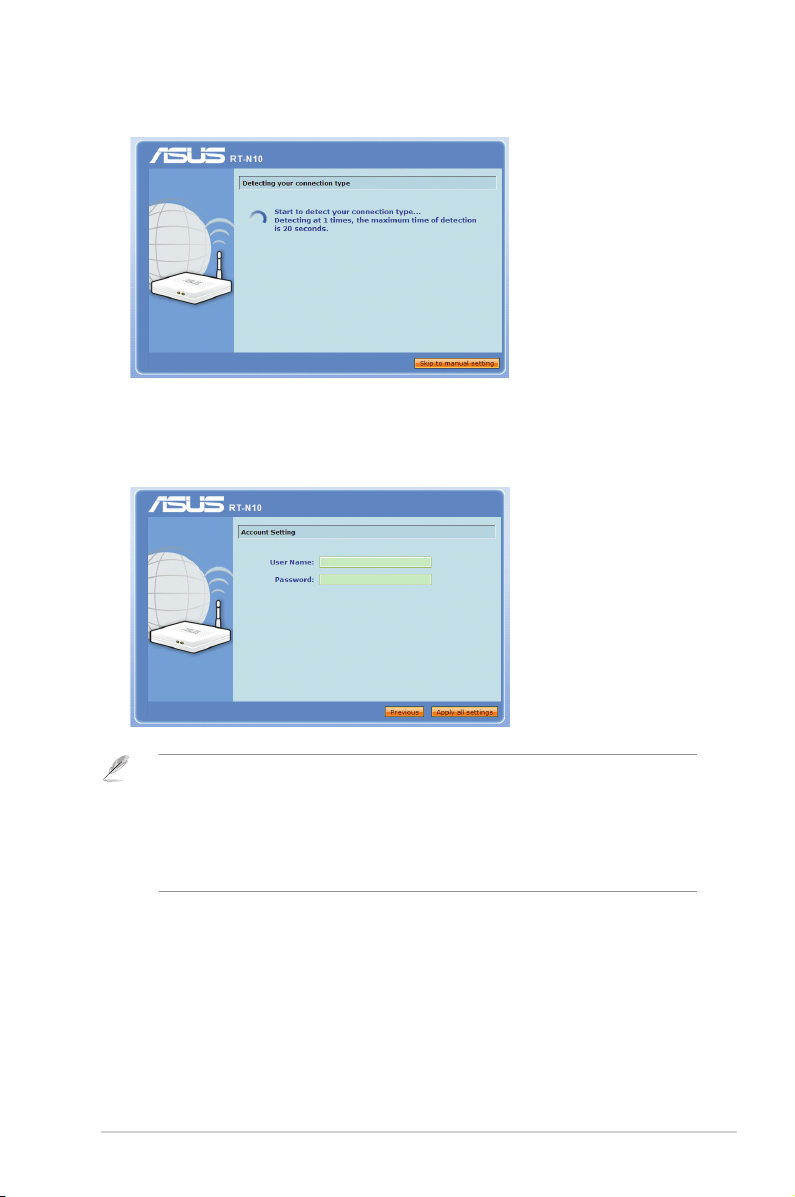
Στη συνέχεια, το QIS ξεκινάει τον εντοπισμό του τύπου της σύνδεσής
σας στο Ίντερνετ.
3. Πληκτρολογήστε το όνομα χρήστη και τον κωδικό πρόσβασης. Επιλέξτε
Apply all settings (Εφαρμογή όλων των ρυθμίσεων).
Σημείωση:
• Σε αυτήν την περίπτωση ρυθμίσεων χρησιμοποιείται ο τύπος PPPoE με το Ίντερνετ.
Η οθόνη ρυθμίσεις διαφέρει ανάλογα με τους διάφορους τύπους σύνδεσης στο
Ίντερνετ.
• Ζητήστε τις απαραίτητες πληροφορίες όπως το όνομα χρήστη και τον κωδικό
πρόσβασης από την εταιρία που σας παρέχει την πρόσβαση στο Ίντερνετ (ISP).
Κεφάλαιο 2: Πρώτα βήματα RT-N10
13
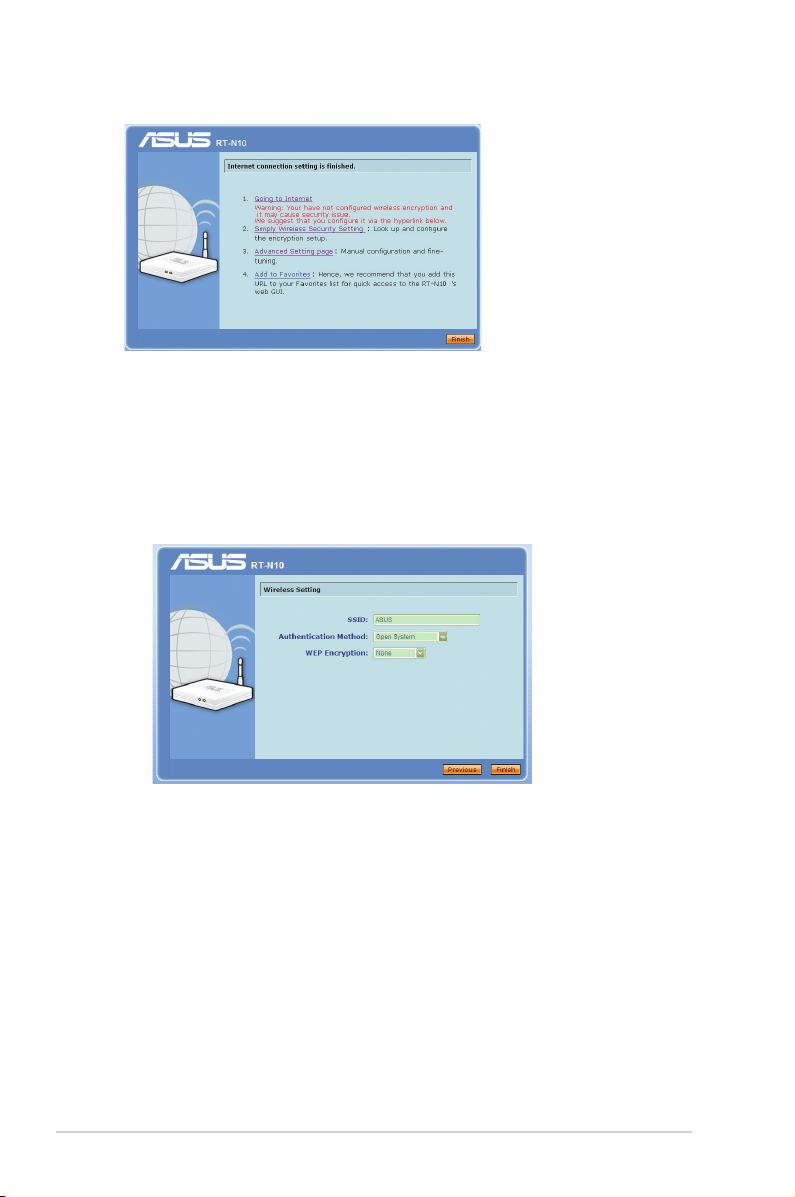
4. Οι ρυθμίσεις της σύνδεσης Ίντερνετ έχουν ολοκληρωθεί.
• Κάντε κλικ στο Going to Internet (Μετάβαση στο Ίντερνετ) για να
ξεκινήσετε την πλοήγηση στο Ίντερνετ.
• Κάντε κλικ στο Simply Wireless Security Setting (Απλές ρυθμίσεις
ασφαλείας ασύρματου δικτύου) για να κάνετε βασικές ρυθμίσεις
ασφαλείας περιλαμβανομένων των SSID, του ελέγχου ταυτότητας
και των μεθόδων κρυπτογράφησης για τον ασύρματο δρομολογητή.
• Κάντε κλικ στο Advanced Setting page (Σελίδα ρυθμίσεων για
προχωρημένους) για μη αυτόματη πραγματοποίηση των ρυθμίσεων
για προχωρημένους του ασύρματου δρομολογητή.
• Κάντε κλικ στο Add to Favorites (Προσθήκη στα αγαπημένα) για να
προσθέσετε αυτό το URL στη λίστα αγαπημένων σας, ώστε να έχετε
άμεση πρόσβαση στο web GUI.
RT-N10 Κεφάλαιο 2: Πρώτα βήματα
14
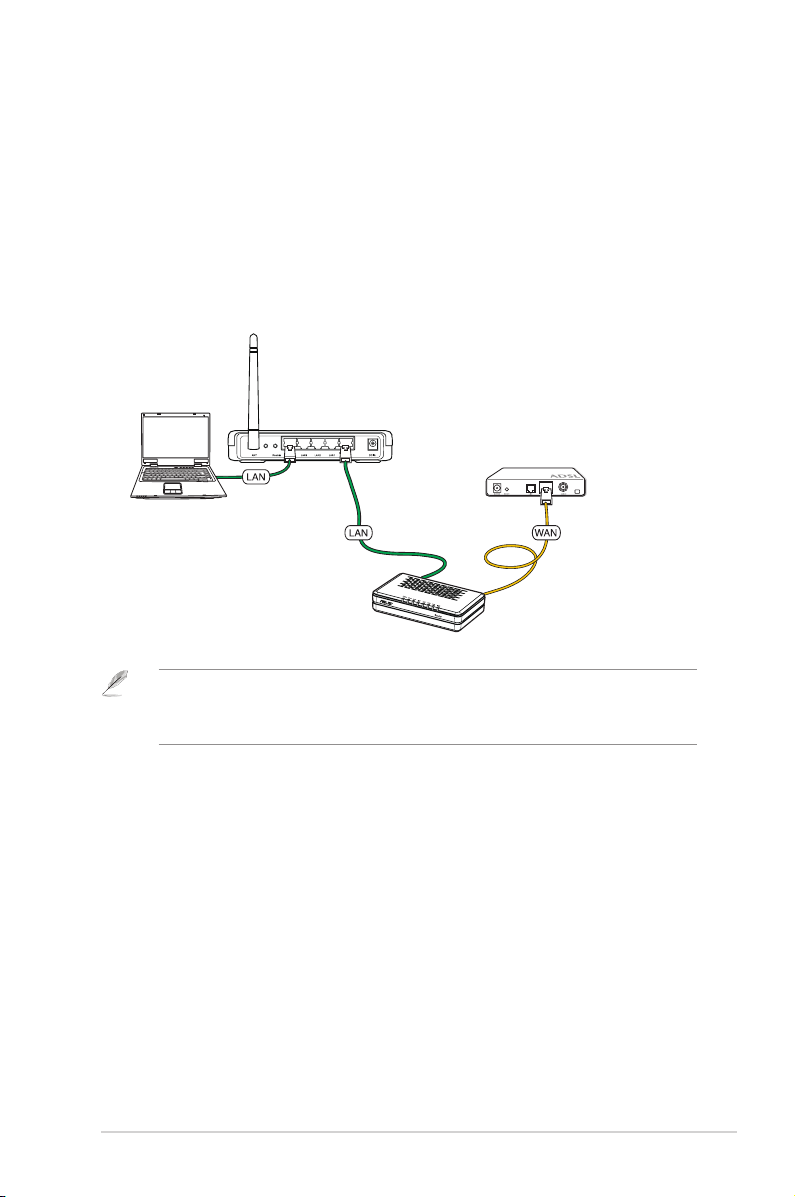
Ρύθμιση του ασύρματου δρομολογητή σε λειτουργία
W
P
S
RT-N10
Client
Modem
Router
σημείου πρόσβασης (AP)
Στη λειτουργία AP, ο ασύρματος δρομολογητής λαμβάνει τη διεύθυνση
WAN IP από το δρομολογητή που είναι συνδεδεμένος στη θύρα WAN και
σας παρέχει σήμα ασύρματου δικτύου. Οι υπηρεσίες NAT, rewall (τείχος
προστασίας) και IP sharing (Κοινή χρήση ΙΡ) είναι απενεργοποιημένες.
Για να ρυθμίσετε τον ασύρματο δρομολογητή σε λειτουργία σημείου
πρόσβασης (AP):
1. Συνδέσετε τις συσκευές σας.
Μόντεμ
Υπολογιστής-πελάτης
δρομολογητής
Σημείωση: Συνιστούμε να χρησιμοποιήσετε ένα καλώδιο Ethernet (ενσύρματη
σύνδεση) για τη σύνδεση του υπολογιστή σας με τον ασύρματο δρομολογητή όταν
πραγματοποιείτε τις αρχικές ρυθμίσεις, ώστε να αποφύγετε τα πιθανά προβλήματα στις
ρυθμίσεις που μπορεί να οφείλονται σε προβλήματα με την ασύρματη σύνδεση.
Κεφάλαιο 2: Πρώτα βήματα RT-N10
15
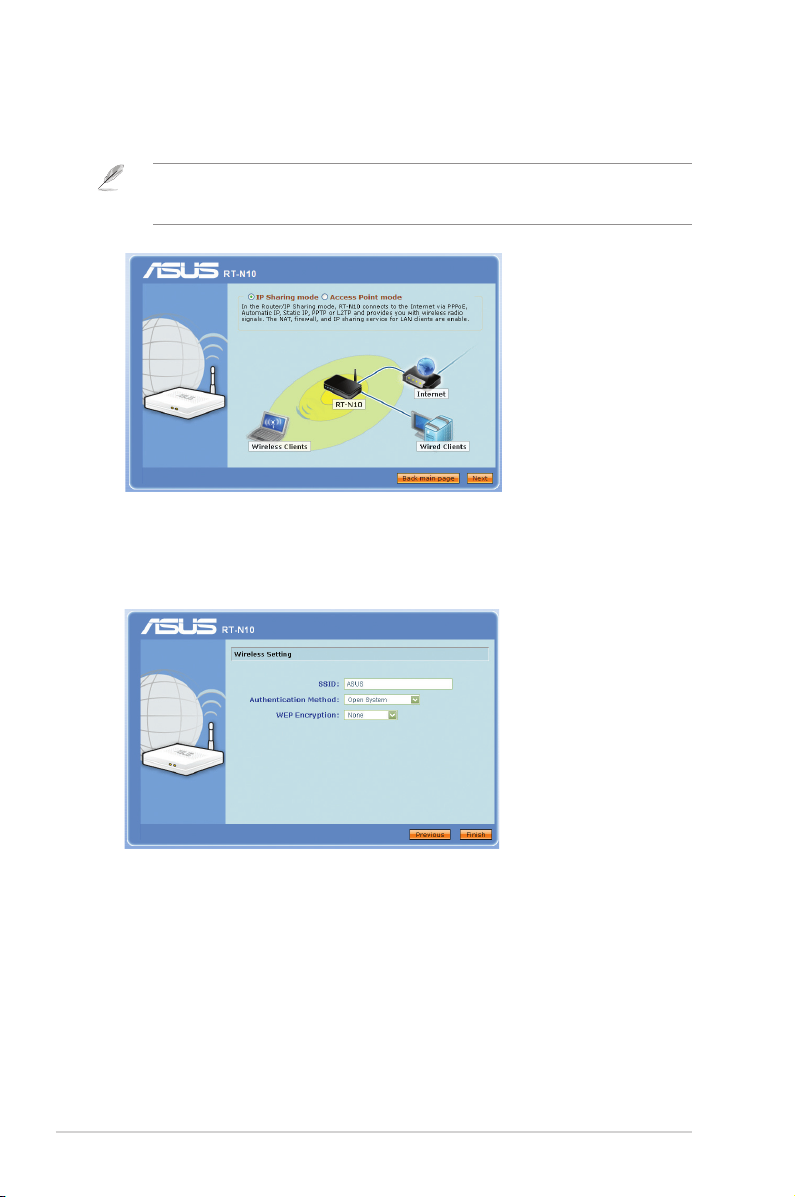
2. Εκκινήστε το πρόγραμμα περιήγησης στο web και η σελίδα του QIS
εμφανίζεται αυτόματα. Επιλέξτε Access Point mode (Λειτουργία σημείου
πρόσβασης), έπειτα κάντε κλικ στο Next (Επόμενο).
Σημείωση: Εάν η σελίδα του QIS δεν εμφανιστεί όταν εκκινήσετε το πρόγραμμα
περιήγησης στο web, απενεργοποιήστε τις ρυθμίσεις του διακομιστή μεσολάβησης στο
πρόγραμμα περιήγησης στο web.
3. Πραγματοποιήστε τις ρυθμίσεις ασφαλείας ασύρματου δικτύου,
περιλαμβανομένων των SSID, ελέγχου ταυτότητας και μεθόδων
κρυπτογράφησης. Κάντε κλικ στο Finish (Τέλος).
RT-N10 Κεφάλαιο 2: Πρώτα βήματα
16
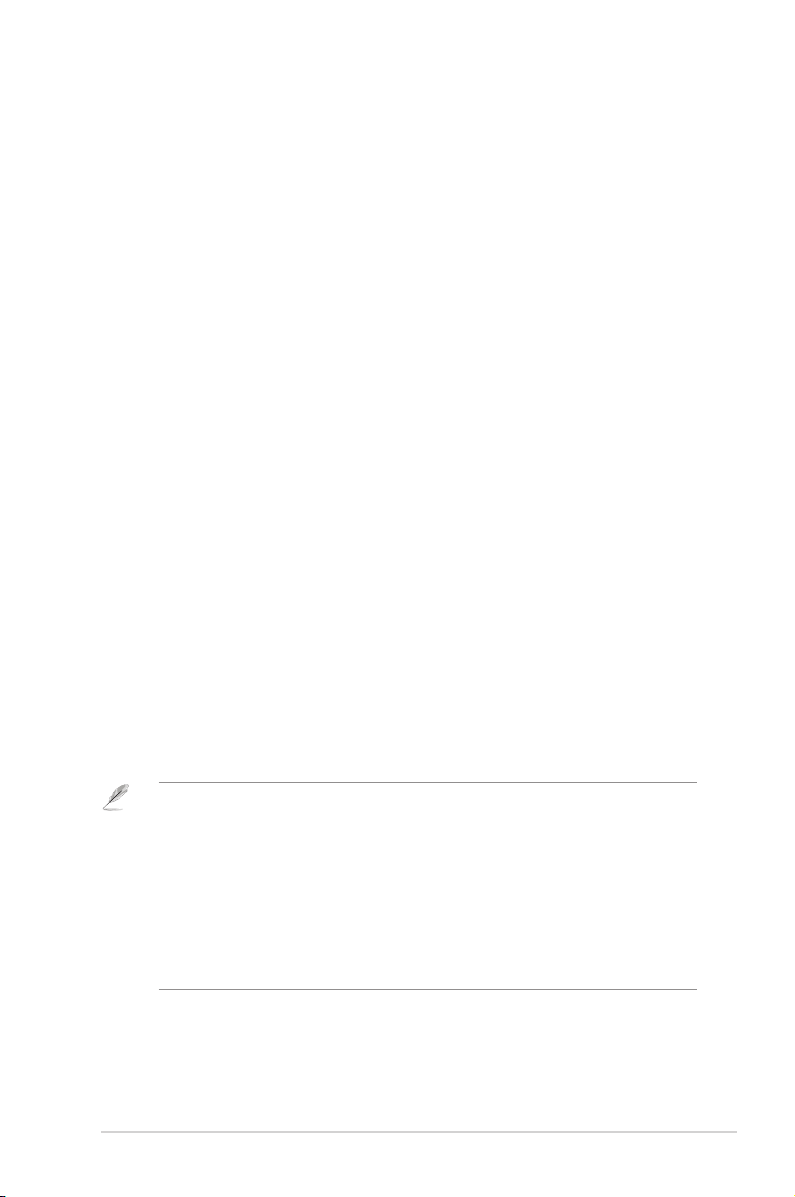
Διαμόρφωση των
3
δικτυακών συσκευών
Πρόσβαση στον ασύρματο δρομολογητή
Ορισμός μιας διεύθυνσης ΙΡ για ενσύρματο ή
ασύρματο πελάτη
Για να προσπελάσετε τον Ασύρματο δρομολογητή RT-N10, θα πρέπει να έχετε
τις σωστές ρυθμίσεις TCP/IP στους ενσύρματους ή ασύρματους πελάτες σας.
Ορίστε τις διευθύνσεις IP των πελατών στο ίδιο υποδίκτυο με τον RT-N10.
Από προεπιλογή, ο Ασύρματος Δρομολογητής ASUS ενσωματώνει τις
λειτουργίες του διακομιστή DHCP, ο οποίος εκχωρεί αυτόματα διευθύνσεις
IP στις συσκευές του δικτύου.
Όμως σε μερικές περιπτώσεις, μπορεί να θέλετε να εκχωρήσετε σε μερικές
συσκευές ή υπολογιστές του δικτύου με μη αυτόματο τρόπο στατικές
διευθύνσεις αντί να γίνει αυτόματη εκχώρηση διευθύνσεων ΙΡ από τον
ασύρματο δρομολογητή.
Ακολουθήστε από τις παρακάτω οδηγίες αυτές που αντιστοιχούν στο
λειτουργικό σύστημα το οποίο είναι εγκατεστημένο στη συσκευή ή στον
υπολογιστή του δικτύου σας.
Σημείωση: Αν θέλετε να εκχωρήσετε μη αυτόματα μια διεύθυνση IP στη συσκευή του
δικτύου σας, συνιστούμε να χρησιμοποιήσετε τις ακόλουθες ρυθμίσεις:
• IP address (Διεύθυνση IP): 192.168.1.xxx (Το xxx μπορεί να είναι οποιοσδήποτε
αριθμός μεταξύ 2 και 254, σιγουρευτείτε ότι η διεύθυνση ΙΡ δεν χρησιμοποιείται από
άλλη συσκευή)
• Subnet Mask (Μάσκα Υποδικτύου): 255.255.255.0 (ίδια με τον Ασύρματο
Δρομολογητή ASUS)
• Gateway (Πύλη): 192.168.1.1 (Διεύθυνση IP του Ασύρματου Δρομολογητή ASUS)
• DNS: 192.168.1.1 (Ασύρματος Δρομολογητής ASUS) ή εκχωρήστε ένα γνωστό
διακομιστή DNS στο δίκτυό σας
Κεφάλαιο 3: Διαμόρφωση των δικτυακών συσκευών RT-N10
17
